- Հեղինակ Jason Gerald [email protected].
- Public 2023-12-16 11:18.
- Վերջին փոփոխված 2025-01-23 12:20.
Դուք կարող եք տվյալները մի նոթբուքից մյուսը տեղափոխել մի քանի հեշտ եղանակներով: Այնուամենայնիվ, համապատասխան մեթոդը կախված կլինի նոութբուքի տեսակից, տվյալների չափից և քանակից, որոնք ցանկանում եք փոխանցել, և ձեր տեխնիկական հնարավորություններից:
Քայլ
Մեթոդ 1 7 -ից. Տվյալների փոխանցում SMB- ի միջոցով

Քայլ 1. Համոզվեք, որ երկու նոթբուքերն էլ միացված են նույն ցանցին:
SMB- ը (Server Message Block) հանդիսանում է արձանագրություն (կանոնների շարք) ՝ համակարգչում ֆայլերը ինտերնետում փոխանցելու համար: SMB- ի միջոցով կարող եք տվյալներ փոխանցել նոութբուքի համակարգչից, Mac- ից կամ երկուսի համակցությունից: SMB- ն նոթբուքերի միջև մեծ ֆայլեր փոխանցելու ամենաարագ և ամենահեշտ մեթոդն է:
- Կատարեք ֆայլերի փոխանցումներ անվտանգ ցանցում, այլ ոչ թե հանրային ցանցում:
- Երկու նոթբուքերի գաղտնաբառերով պաշտպանեք օգտվողի պրոֆիլները ՝ ֆայլերի փոխանցման անվտանգությունն ամրապնդելու համար:
- Սկզբնական նոութբուքը դարձրեք սերվեր, իսկ նպատակակետը ՝ հաճախորդ:

Քայլ 2. Սահմանեք նոութբուքը, որը պարունակում է ֆայլեր, որոնք ցանկանում եք տեղափոխել որպես սերվեր:
Այս նոթբուքում դուք պետք է փոխեք ցանցի կարգավորումները և անվանեք այն աշխատանքային խումբ: Աշխատանքային խումբը ծառայում է որպես «հանդիպումների վայր» երկու նոթբուքերի համար: Դուք կարող եք օգտագործել աշխատանքային խմբի ցանկացած անուն:
- Windows- ում աշխատանքային խմբի անունը սահմանեք Computer Domain & Workgroup Settings- ի կարգավորումներում, ապա վերագործարկեք նոութբուքը:
- Mac- ում աշխատանքային խմբի անունը սահմանեք System Preferences-> Network-> Advanced-> WINS ընտրացանկում: Աշխատանքային խմբի անվանումից հետո կիրառեք փոփոխությունները:
- Հիշեք սերվերի համակարգչի անունը:
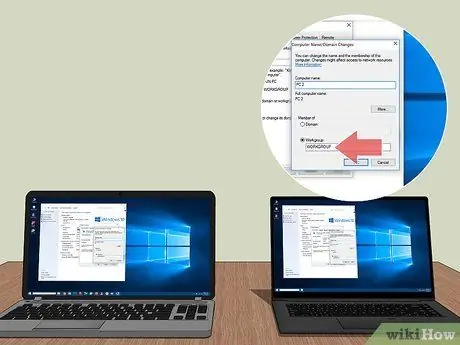
Քայլ 3. Կատարեք հաճախորդի նոութբուքի ցանցի կարգավորումները և համոզվեք, որ հաճախորդի նոութբուքը նույն աշխատանքային խմբի անունն է, ինչ սերվերը:
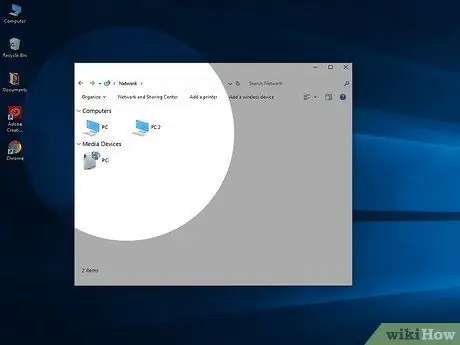
Քայլ 4. Մուտք գործեք ֆայլ, ապա սկսեք փոխանցման գործընթացը:
Կրկնակի սեղմեք սերվերի համակարգչի անվան վրա ՝ սերվերի վրա ընդհանուր պանակների ցանկը տեսնելու համար:
- Windows- ում բացեք Network ծրագիրը: Մի քանի վայրկյանից հետո նույն աշխատանքային խմբի բոլոր համակարգիչները կհայտնվեն պատուհանում, ներառյալ այն սերվերային նոութբուքը, որը դուք պարզապես ստեղծել եք:
- Mac- ում նույն աշխատանքային խմբի բոլոր համակարգիչները հայտնվում են Finder պատուհանում:
Մեթոդ 2 7 -ից. FTP- ի օգտագործումը
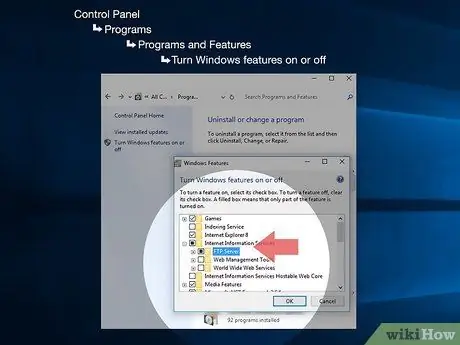
Քայլ 1. Ստեղծեք FTP սերվերը:
FTP- ը (Ֆայլերի փոխանցման արձանագրություն) նաև լավ միջոց է ՝ նոթբուքերի միջև ֆայլերը ինտերնետով փոխանցելու համար: FTP- ն օգտագործելու համար նախ պետք է նոութբուքում ստեղծել FTP սերվեր, որը պարունակում է այն ֆայլերը, որոնք ցանկանում եք փոխանցել: FTP- ը ֆայլեր տեղափոխելու հիանալի միջոց է, եթե հաճախակի ֆայլերը տեղափոխում եք նոութբուքերի միջև:
- Mac- ում գնացեք System Preferences-> Sharing-> Services, այնուհետև ստուգեք FTP Access տարբերակը: Դրանից հետո կտտացրեք Սկսել և սպասեք փոփոխությունների ուժի մեջ մտնելուն: Հնարավոր է, որ FTP սերվերը միացնելու համար անհրաժեշտ լինի հետևել տարբեր քայլերի ՝ կախված ձեր օգտագործած OS X- ի տարբերակից:
- Windows- ում գնացեք Կառավարման վահանակ-> -րագրեր-> ramsրագրեր և հնարավորություններ-> Միացրեք կամ անջատեք Windows- ի գործառույթները, այնուհետև կտտացրեք «գումարած» կոճակին ՝ Ինտերնետային տեղեկատվական ծառայությունների (IIS) կողքին: Դրանից հետո ստուգեք FTP Server տարբերակը և կտտացրեք OK:
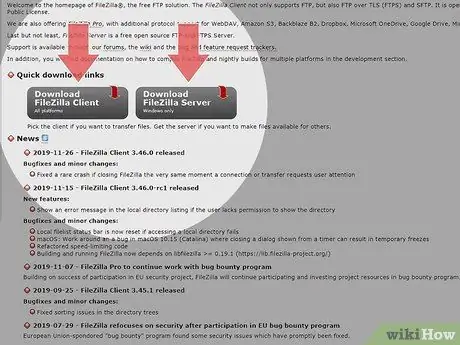
Քայլ 2. Տեղադրեք FTP հաճախորդը հաճախորդի նոութբուքում `FTP սերվերին իր ցանցային հասցեով մուտք գործելու համար:
Հանրաճանաչ FTP հաճախորդները ներառում են FileZilla, WinSCP, Cyberduck և WebDrive:
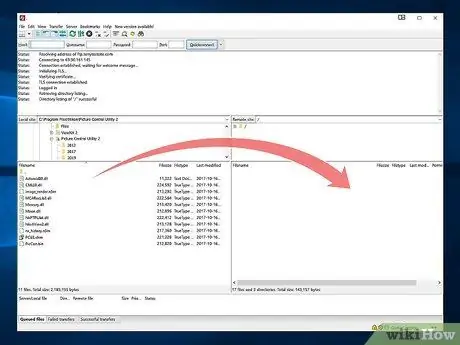
Քայլ 3. Հաճախորդից մուտք գործեք FTP սերվերի ֆայլեր ՝ համակարգչի օգտանունով և գաղտնաբառով:
Միանալուց հետո կարող եք ֆայլերը արագ և ապահով փոխանցել:
- Mac- ում կտտացրեք Finder-> Go-> Connect to Server: Մուտքագրեք սերվերի IP հասցեն հասցեի բարում, այնուհետև կտտացրեք Միացեք:
- Windows- ում բացեք զննարկիչը և հասցեի բարում մուտքագրեք սերվերի IP հասցեն: Դրանից հետո կտտացրեք Ֆայլ> Մուտք գործել որպես և մուտքագրեք ձեր օգտվողի անունը և գաղտնաբառը:
- Եթե չգիտեք սերվերի IP հասցեն, կարդացեք հետևյալ հոդվածը ՝ Mac- ում IP հասցեն գտնելու համար, կամ Windows- ում IP հասցեն գտնելու համար հաջորդ հոդվածը:
- FTP սերվեր ստեղծելու մասին լրացուցիչ տեղեկությունների համար այցելեք ուղեցույցներ ինտերնետում:
Մեթոդ 3 7 -ից. Պահպանման միջոցների օգտագործում

Քայլ 1. Գտեք համատեղելի պահեստային միջոցներ:
Արտաքին USB կրիչներ երբեմն ձևաչափվում են միայն մեկ օպերացիոն համակարգի (OS X կամ Windows) համատեղելի ֆայլային համակարգով: Նախքան փոխանցման գործընթացը սկսելը, ձեզ հարկավոր է ձևափոխել պահեստային միջոցը, որն օգտագործում եք ունիվերսալ ֆայլային համակարգով (օրինակ ՝ FAT32): Եթե դուք այնքան էլ տեխնիկապես գիտակ չեք, կարող եք օգտագործել պահեստային միջոց ՝ երկու նոթբուքերի միջև ֆայլեր փոխանցելու համար, բայց հիշեք, որ այս մեթոդը բավականին դանդաղ է:
- Եթե ձեր պահեստավորման միջոցը հայտնաբերվում է երկու օպերացիոն համակարգերի կողմից, կարող եք շարունակել փոխանցման գործընթացը:
- Եթե Ձեզ անհրաժեշտ է սկավառակը ձևաչափել FAT32 ֆայլային համակարգով, կարդացեք հետևյալ հոդվածը:
- Օգտագործելով պահեստային միջոցներ ՝ որպես փոխանցման եղանակ, մեծ ֆայլեր փոխանցելու համար ձեզ երկար ժամանակ կպահանջվի:

Քայլ 2. Համոզվեք, որ պահեստային կրիչն ունի բավականաչափ ազատ տարածք `տեղավորելու այն ֆայլերը, որոնք ցանկանում եք փոխանցել, այնուհետև միացրեք պահեստային միջավայրը սերվերային համակարգչին:
Լավ գաղափար է, որ մանրակրկիտ պլանավորեք ձեր փոխանցումները, որպեսզի պահեստային տարածքը չսպառվի:
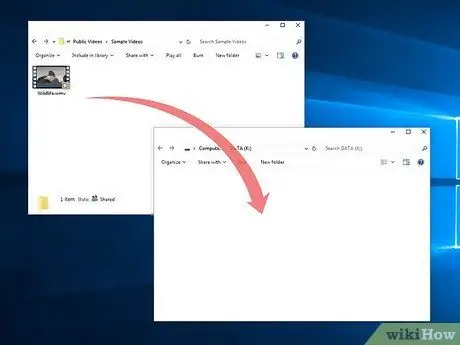
Քայլ 3. Տեղափոխեք այն ֆայլերը, որոնք ցանկանում եք փոխանցել պահեստավորման միջոցներին, ինչպես միշտ (օրինակ ՝ ֆայլերը քարշ տալով և թողնելով պահեստային կրիչ), այնուհետև սպասեք գործընթացի ավարտին:
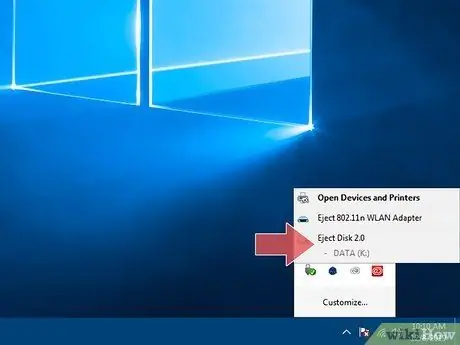
Քայլ 4. Տեղափոխեք պահեստավորման միջոցները հաճախորդի նոութբուքում:
Համոզվեք, որ պատշաճ կերպով հեռացրել եք պահպանման միջոցը սերվերից, որպեսզի դրա վրա եղած ֆայլերը վնասված չլինեն: Երբ պահեստավորման միջոցը միացված է հաճախորդի նոութբուքին, ֆայլերը պատճենեք աշխատասեղանին կամ այլ վայրում `ըստ ցանկության:
Մեթոդ 4 7 -ից. Ֆայլերի փոխանցում ամպի միջոցով
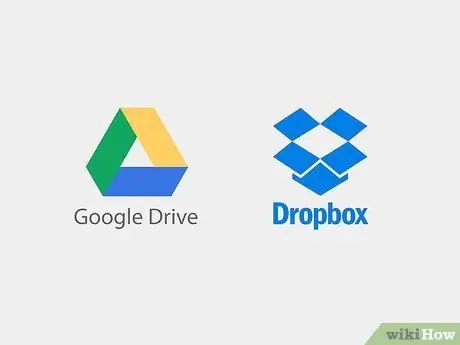
Քայլ 1. Ընտրեք ամպային պահպանման ծառայություն:
Ընկերություններ, ինչպիսիք են Dropbox- ը, Google Drive- ը և այլք, տրամադրում են ամպային պահեստավորման ծառայություններ ՝ ձեր կարևոր տվյալները ապահով պահելու համար: Կարող եք նաև օգտագործել այս պահպանման ծառայությունը ՝ երկու նոթբուքերի միջև ֆայլերն արդյունավետ փոխանցելու համար: Ամպով ֆայլեր փոխանցելու համար ստեղծեք հաշիվ ՝ ձեր նախընտրած ծառայության մեջ: Ընդհանրապես, ծառայություններ մատուցողները կտրամադրեն պահեստային տարածք, որը կարող եք անվճար օգտագործել:
Ամպային ծառայությունների միջոցով ֆայլերի փոխանցումը կարող է լինել դանդաղ և ծախսատար: Փոքր ֆայլերը պարբերաբար տեղափոխելու համար օգտագործեք ամպային ծառայություն:
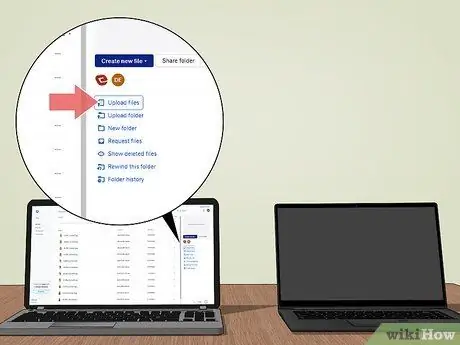
Քայլ 2. Ֆայլը վերբեռնեք ամպային ծառայության մեջ:
Ֆայլեր վերբեռնելու համար ծառայության մատուցողի կայքը բացելուց հետո կարող եք ֆայլերը քաշել և գցել ձեր վեբ դիտարկիչ կամ օգտագործել ֆայլերի վերբեռնման ձևը ՝ կախված ձեր օգտագործած ծառայությունից: Սպասեք բեռնման գործընթացի ավարտին:
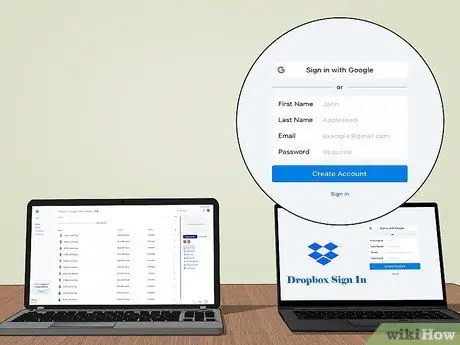
Քայլ 3. Մուտք գործեք ձեր ամպային պահեստային հաշիվ հաճախորդի համակարգչից, այնուհետ ներբեռնեք այն ֆայլերը, որոնք ցանկանում եք դրանք փոխանցել:
Ամպային ծառայությունները նաև ապահովում են պահուստավորման հետևողական գործառույթներ, որոնք կօգնեն ձեզ ապահով պահել ձեր տվյալները: Անվտանգության գործառույթներից բացի, համագործակցության համար կարող եք նաև օգտագործել ամպային ծառայություններ:
Մեթոդ 5 -ից 7 -ը. Laptop- ի միացում FireWire- ի միջոցով

Քայլ 1. Ստուգեք ձեր նոութբուքի համատեղելիությունը:
FireWire- ի միջոցով ֆայլեր փոխանցելու համար ձեզ հարկավոր է ունենալ FireWire պորտով նոութբուք և համապատասխան մալուխ:
FireWire- ի միջոցով փոխանցման մեթոդը հարմար է, եթե ֆայլեր եք փոխանցում երկու Mac- ի կամ համակարգչի միջև: Եթե ցանկանում եք ֆայլեր փոխանցել տարբեր օպերացիոն համակարգերով երկու նոթբուքերից, օգտագործեք մեկ այլ մեթոդ:
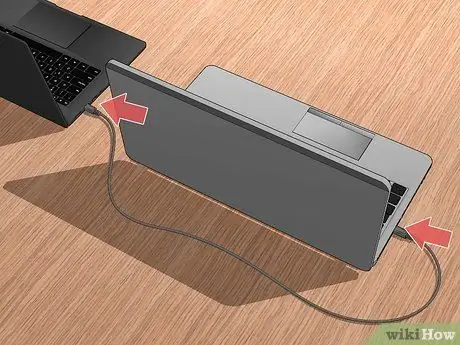
Քայլ 2. Միացրեք FireWire մալուխի երկու ծայրերը:
FireWire մալուխները գալիս են տարբեր ձևերի: Սկսելուց առաջ համոզվեք, որ ունեք ճիշտ մալուխներ և ադապտերներ:
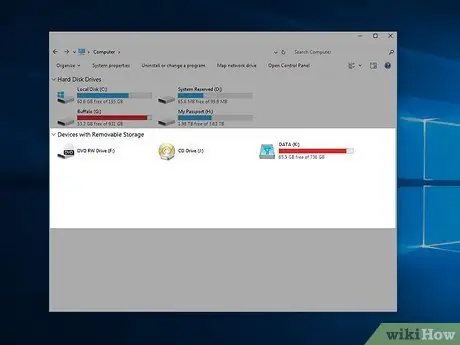
Քայլ 3. Հաճախորդից մուտք գործեք սերվերային համակարգիչ (պարունակող ֆայլերը, որոնք ցանկանում եք տեղափոխել):
Սերվերի նոութբուքը կհայտնվի աշխատասեղանի կամ սկավառակի արտաքին պատուհանում:

Քայլ 4. Երբ նոութբուքը միացված է, ֆայլերը սովորական ռեժիմով տեղափոխեք ֆայլերի կառավարիչ հավելվածով:
Մեթոդ 6 -ից 7 -ը. Էլ.փոստի հավելվածներ ինքներդ ձեզ ուղարկելը
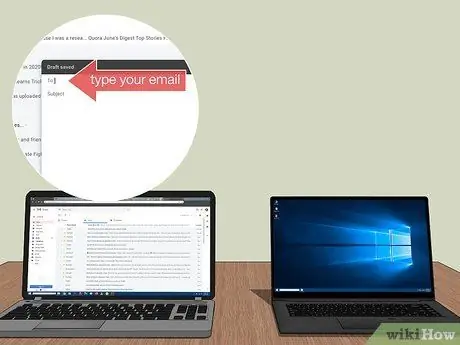
Քայլ 1. Ուղարկեք նամակ ձեր էլ. Փոստի հասցեով:
Փոքր ֆայլեր արագ ուղարկելու համար կարող եք օգտագործել էլ. Այնուամենայնիվ, եթե ձեզ անհրաժեշտ է մեծ ֆայլ ուղարկել, փորձեք այլ մեթոդ:
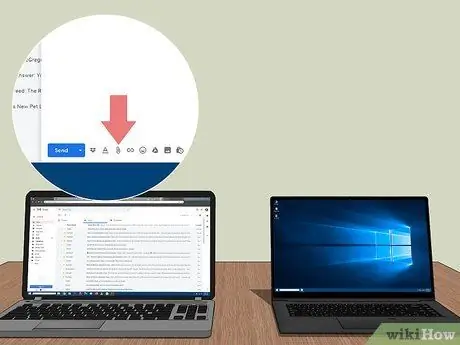
Քայլ 2. Կցեք այն ֆայլերը, որոնք ցանկանում եք տեղափոխել:
Ֆայլի չափը, որը կարող եք ուղարկել, կախված կլինի ձեր կողմից օգտագործվող էլ. Կարող եք ֆայլեր կցել ՝ դրանք քաշելով և գցելով էլփոստի պատուհանի մեջ, կամ կտտացնելով «Կցել» կոճակին և ձեռքով ընտրել ֆայլերը:
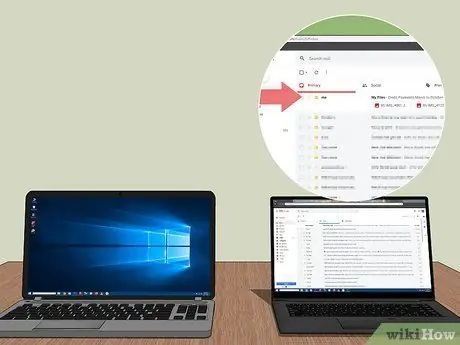
Քայլ 3. Հաճախորդի նոութբուքի միջոցով մուտք գործեք ձեր էլ. Փոստի հասցե, այնուհետև ներբեռնեք ինքներդ ուղարկված հավելվածը:
Մեթոդ 7 7 -ից. Օգտագործելով խաչաձև մալուխ

Քայլ 1. Ստեղծեք ցանց երկու համակարգիչների միջև ՝ առանց երթուղղիչի:

Քայլ 2. Օգտագործեք խաչմերուկի տեսակի Ethernet մալուխ:
- Տեղադրեք IP հասցեները երկու նոթբուքերի վրա և համոզվեք, որ դրանք գտնվում են միևնույն ենթացանցում:
- Համօգտագործեք նոթբուքերից մեկի թղթապանակը:
- Պատճենեք ֆայլերը ընդհանուր թղթապանակի միջոցով:
Խորհուրդներ
- Օգտագործեք SMB կամ FTP ՝ մեծ ֆայլեր տեղափոխելու համար:
- Անվտանգության նկատառումներից ելնելով ՝ ֆայլերը չփոխանցեք չապահովված հանրային ցանցերի միջոցով:






